Lý thuyết Tin học 6 Bài 8: Học toán với Geogebra (hay, chi tiết)
Lý thuyết Tin học 6 Bài 8: Học toán với Geogebra (hay, chi tiết)
1. Giao diện của GeoGebra
• Nháy đúp vào biểu tượng 
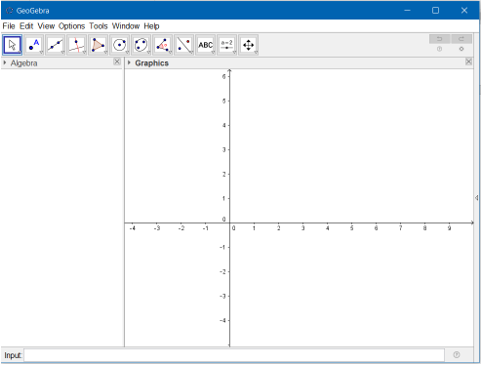
• Màn hình trên của phần mềm GeoGebra có ba cửa sổ làm việc là: Danh sách đối tượng, CAS và Vùng làm việc chính.
• Em có thể cho hiển thị/ẩn các cửa sổ bằng cách chọn lệnh tương ứng trong bảng chọn Hiển thị.
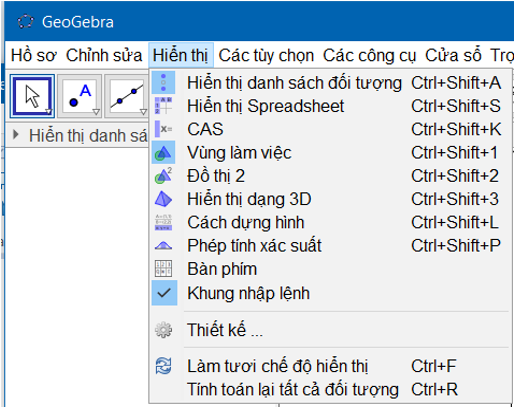
Lưu ý: chọn Options → Language → Vietnamese để chuyển sang giao diện Tiếng Việt.
2. Thiết lập đối tượng toán học
Bước 1: Thiết lập giao diện phần mềm với ba cửa sổ làm việc. Nháy chuột lên cửa sổ CAS để kích hoạt, nháy nút lệnh 
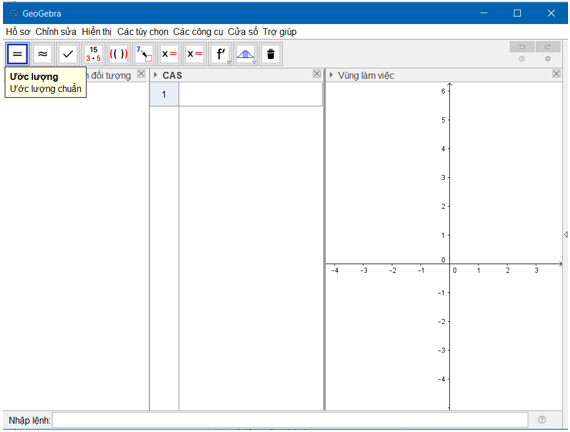
Bước 2: Từ dòng lệnh của cửa sổ CAS gõ a:=1 và Enter
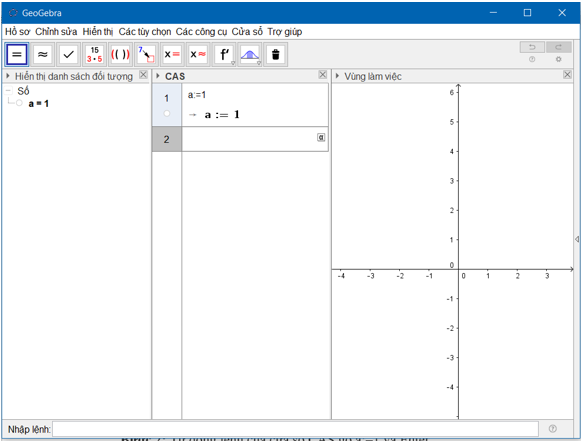
Bước 3: Nháy chuột lên vùng tròn trắng bên cạnh đối tượng a để hiển thị đối tượng trên Vùng làm việc.
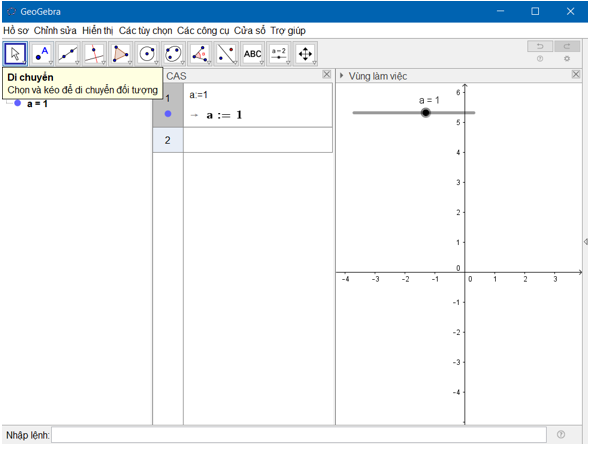
Bước 4: Nhập tiếp từ dòng lệnh của cửa sổ CAS: a^3, tức là lấy luỹ thừa 3 của a.
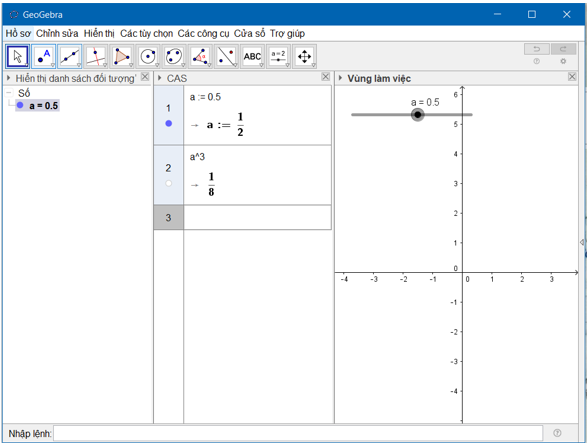
3. Tính toán với số tự nhiên
Cách 1: Sử dụng nút lệnh
• Nhập trực tiếp trên dòng lệnh của cửa sổ CAS.
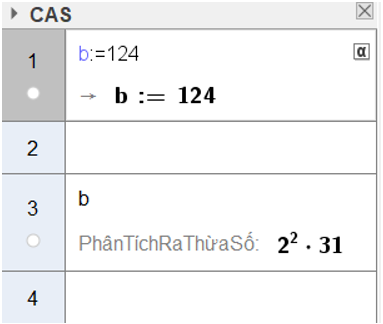
Cách 2: Sử dụng các hàm có sẵn trong phần mềm
• Cú pháp tổng quát: <Tên hàm>[<tham số 1>, <tham số 2>, …, <tham số k>].
• Lệnh Phân TíchRaThừaSố[m] hoặc Factor[m] dùng để phân tích một số tự nhiên m thành tích các thừa số nguyên tố.
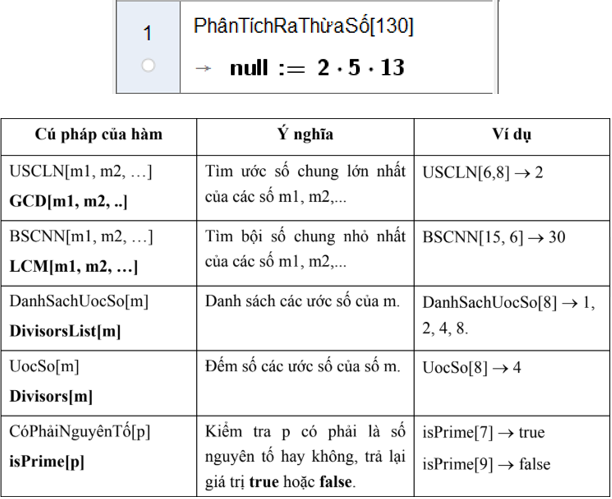
4. Tính toán với phân số
• Biểu thức tính toán nhập trực tiếp trên dòng lệnh CAS.
• Em có thể sử dụng các kí hiệu: / (phân số), + - * (phép tính), () (ngoặc đơn).
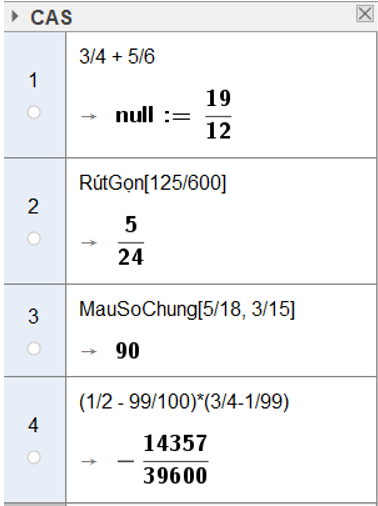
5. Điểm, đoạn thẳng, tia, đường thẳng
• Đóng cửa sổ CAS vì chỉ làm việc với mặt phẳng và hình học, ta còn giao diện:
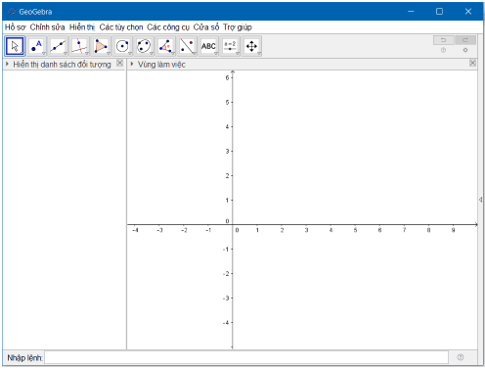
Bước 1: Nháy chuột lên biểu tượng 
Bước 2: Nháy ba điểm bất kì lên Vùng làm việc.
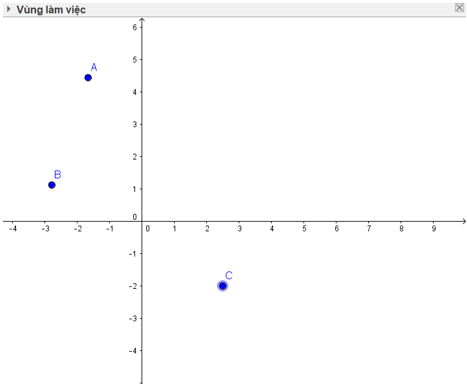
Bước 3: Nháy chọn nút lệnh 
Lưu ý: Tất cả đối tượng hình học được xuất hiện trong danh sách đối tượng.
Nhấn ESC chuyển nhanh chế độ chọn.
Bước 4: Chọn 
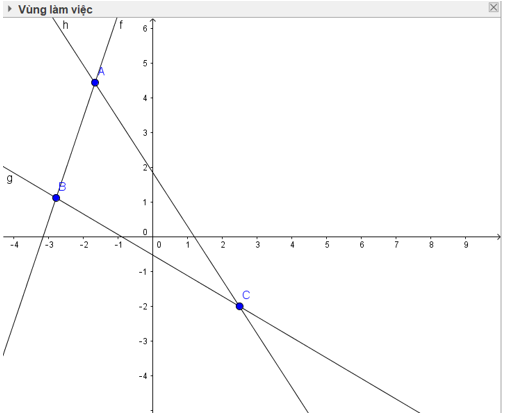
6. Một số lệnh khác
a) Các lệnh với tệp dữ liệu GeoGebra.
• Tệp của GeoGebra có đuôi mở rộng là .ggb.
• Để lưu tệp ta thực hiện Hồ sơ → Lưu lại và nhập tên tệp muốn lưu.
• Muốn tạo một tệp mới dùng lệnh Hồ sơ → Tạo mới.
• Muốn chỉnh sửa nội dung trong tệp ta mở tệp Hồ sơ → Mở.
b) Thay đổi thuộc tính cho đối tượng
• Mỗi đối tượng toán học trong GeogeBra có nhiều thuộc tính và có thể thay đổi, chẳng hạn thay màu của một điểm: nháy chuột phải điểm cần chọn → chọn Thuộc tính.
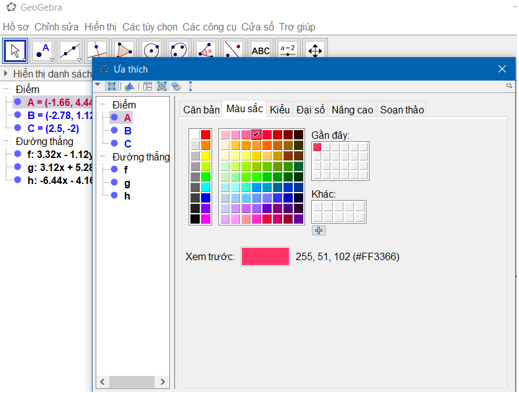
c) Ẩn, hiện tên đối tượng
• Chuyển về chế độ chọn.
• Nháy chọn đối tượng.
• Nháy nút chuột phải và chọn Hiển thị tên.
d) Thay đổi tên cho đối tượng
• Chuyển về chế độ chọn.
• Nháy chọn đối tượng muốn đổi tên.
• Nháy nút chuột phải và chọn Đổi tên.
• Nhập tên mới.
• Nháy nút OK.
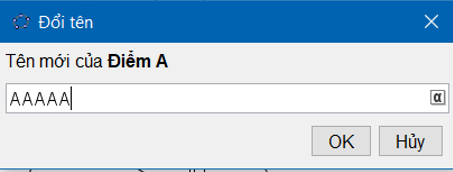
e) Xoá đối tượng
• Chuyển về chế độ chọn.
• Chọn đối tượng cần xoá.
• Nhấn phím Delete.
Xem thêm các bài Lý thuyết và câu hỏi trắc nghiệm Tin học lớp 6 có đáp án hay khác:
- Lý thuyết Tin học 6 Bài 9: Vì sao cần có hệ điều hành? (hay, chi tiết)
- Trắc nghiệm Tin học 6 Bài 9 (có đáp án): Vì sao cần có hệ điều hành?
- Lý thuyết Tin học 6 Bài 10: Hệ điều hành làm những việc gì? (hay, chi tiết)
- Trắc nghiệm Tin học 6 Bài 10 (có đáp án): Hệ điều hành làm những việc gì?
- Lý thuyết Tin học 6 Bài 11: Tổ chức thông tin trong máy tính (hay, chi tiết)
- Trắc nghiệm Tin học 6 Bài 11 (có đáp án): Tổ chức thông tin trong máy tính
Tủ sách VIETJACK shopee lớp 6-8 (2025):
Đã có app VietJack trên điện thoại, giải bài tập SGK, SBT Soạn văn, Văn mẫu, Thi online, Bài giảng....miễn phí. Tải ngay ứng dụng trên Android và iOS.
Theo dõi chúng tôi miễn phí trên mạng xã hội facebook và youtube:Loạt bài Giải bài tập Tin học lớp 6 | Soạn Tin học 6 | Trả lời câu hỏi Tin học 6 của chúng tôi được biên soạn bám sát chương trình sách giáo khoa Tin học 6.
Nếu thấy hay, hãy động viên và chia sẻ nhé! Các bình luận không phù hợp với nội quy bình luận trang web sẽ bị cấm bình luận vĩnh viễn.
- Giải sgk Tiếng Anh 6 Global Success
- Giải sgk Tiếng Anh 6 Friends plus
- Giải sgk Tiếng Anh 6 Smart World
- Giải sgk Tiếng Anh 6 Explore English
- Lớp 6 - Kết nối tri thức
- Soạn Văn 6 (hay nhất) - KNTT
- Soạn Văn 6 (ngắn nhất) - KNTT
- Giải sgk Toán 6 - KNTT
- Giải sgk Khoa học tự nhiên 6 - KNTT
- Giải sgk Lịch Sử 6 - KNTT
- Giải sgk Địa Lí 6 - KNTT
- Giải sgk Giáo dục công dân 6 - KNTT
- Giải sgk Hoạt động trải nghiệm 6 - KNTT
- Giải sgk Tin học 6 - KNTT
- Giải sgk Công nghệ 6 - KNTT
- Giải sgk Âm nhạc 6 - KNTT
- Lớp 6 - Chân trời sáng tạo
- Soạn Văn 6 (hay nhất) - CTST
- Soạn Văn 6 (ngắn nhất) - CTST
- Giải sgk Toán 6 - CTST
- Giải sgk Khoa học tự nhiên 6 - CTST
- Giải sgk Lịch Sử 6 - CTST
- Giải sgk Địa Lí 6 - CTST
- Giải sgk Giáo dục công dân 6 - CTST
- Giải sgk Công nghệ 6 - CTST
- Giải sgk Hoạt động trải nghiệm 6 - CTST
- Giải sgk Âm nhạc 6 - CTST
- Lớp 6 - Cánh diều
- Soạn Văn 6 Cánh diều (hay nhất)
- Soạn Văn 6 Cánh diều (ngắn nhất)
- Giải sgk Toán 6 - Cánh diều
- Giải sgk Khoa học tự nhiên 6 - Cánh diều
- Giải sgk Lịch Sử 6 - Cánh diều
- Giải sgk Địa Lí 6 - Cánh diều
- Giải sgk Giáo dục công dân 6 - Cánh diều
- Giải sgk Hoạt động trải nghiệm 6 - Cánh diều
- Giải sgk Tin học 6 - Cánh diều
- Giải sgk Công nghệ 6 - Cánh diều
- Giải sgk Âm nhạc 6 - Cánh diều




 Giải bài tập SGK & SBT
Giải bài tập SGK & SBT
 Tài liệu giáo viên
Tài liệu giáo viên
 Sách
Sách
 Khóa học
Khóa học
 Thi online
Thi online
 Hỏi đáp
Hỏi đáp

